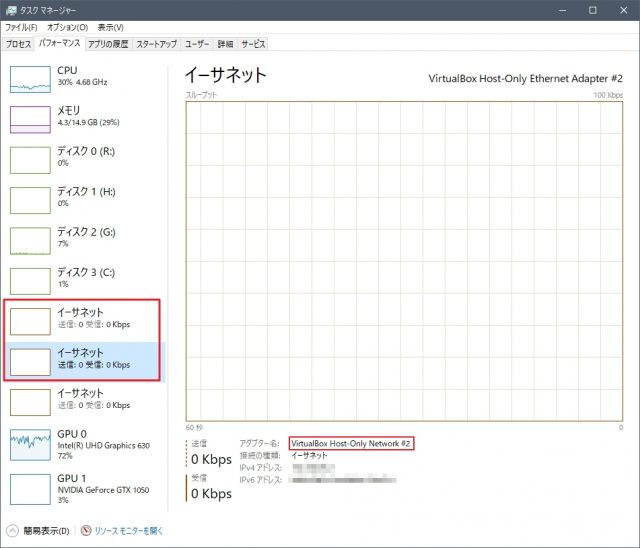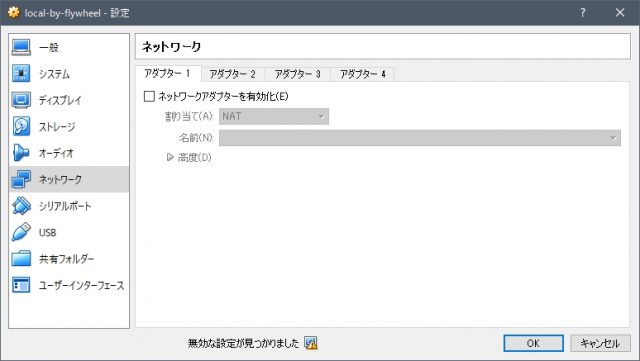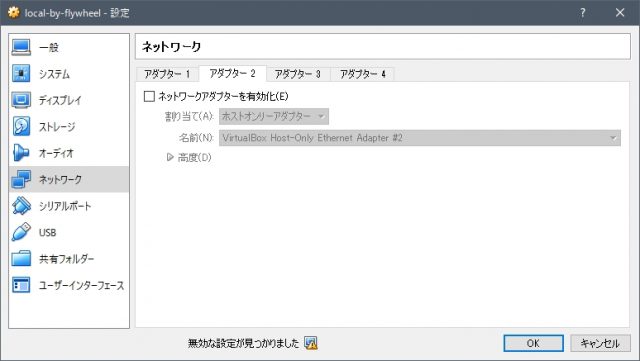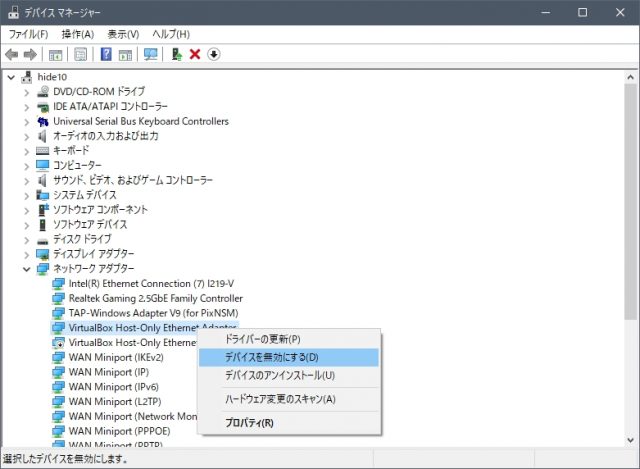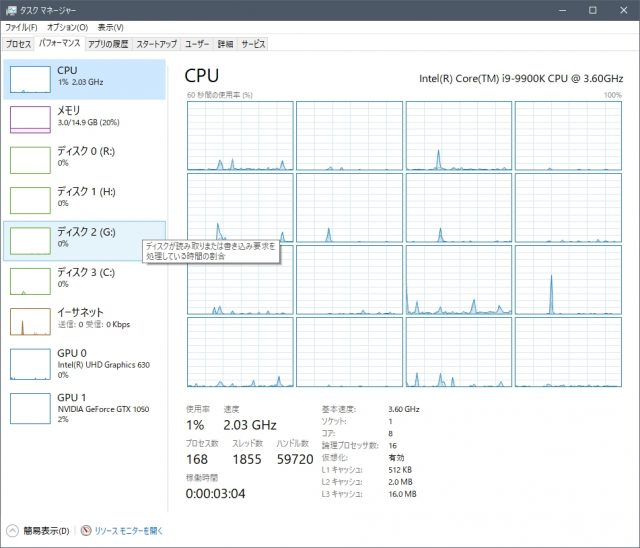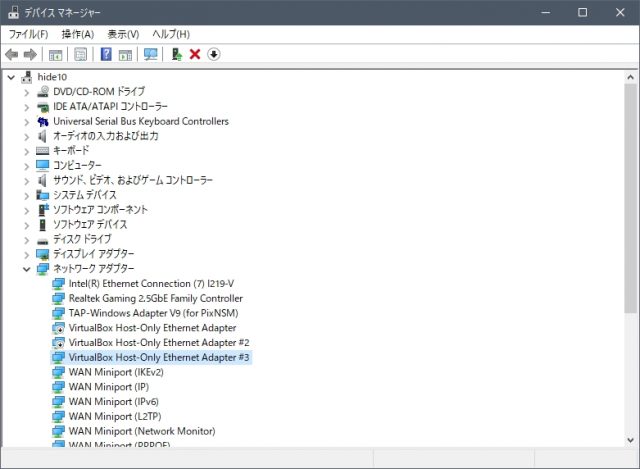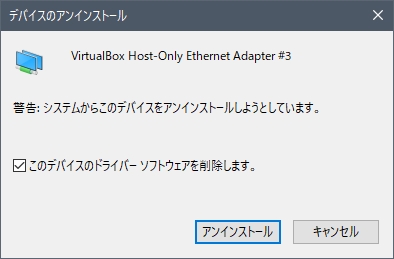タスクマネージャーの不必要なイーサネットのグラフを非表示にしてみた!
投稿日:2019/7/11 更新:2019/7/11 コメント 0件 Windows Local by Flywheel, Windows 10, タスクマネージャ, ネット接続, 非表示Local by Flywheelをインストールしていると漏れなく Oracle VirtualBox が一緒にインストールされるんですが、そのVirtualBoxがタスクマネージャーのパフォーマンスタブにイーサネット(ネットワークアダプター)を2つも表示されているせいでタスクマネージャが長くなって1360 x 768のメインディスプレイに収まりきらないので表示(無効)されないように弄ってみました。
Oracle VirtualBox の設定を弄ってみる
VirtualBoxの設定を開くと「ネットワーク」という項目があったのでそこの設定を弄ってみました。
設定(歯車のアイコン)を開いてネットワークのアダプター1のタブを開くと「ネットワークアダプターを有効化」にチェックが入っていたので外しました。
同様にアダプター2もチェックを外して無効化します。
タスクマネージャを見ても変化がないのでWindows10を再起動してみましたが変化ありませんでした。
デバイスマネージャを弄る
デバイスマネージャのネットワークアダプターを見ると「VertualBox Host-Only Ethernet Adapter」の項目が複数ありました。
「デバイスを無効にする」にしてみました。
無効にするとタスクマネージャのネットワークアダプターの項目が見事に消えました。もう一つの「VertualBox Host-Only Ethernet Adapter #2」も無効にすると目障りだったイーサネットをすべて非表示にすることができました。
Local by Flywheelを起動すると…
VertualBox Host-Only Ethernet Adapterを無効にしたままLocal by Flywheelを起動すると新らに「VertualBox Host-Only Ethernet Adapter #3」という項目が追加されタスクマネージャにも表示されるようになっていました。
ネットワークアダプターは無効にしてしてもLocal by Flywheelを使う時に自動で追加されるようですし、Local by Flywheelも特に問題なく使えるようなのでこのまま運用しようと思います。
最後に「VertualBox Host-Only Ethernet Adapter #3」を「デバイスのアンインストール」してみました。
デバイスのアンインストールを選択すると次のような警告メッセージが表示されるので「このデバイスのドライバーソフトウェアを削除します。」にチェックを入れて「アンインストール」を選択すると削除されます。
デバイスのアンインストールするとタスクマネージャーのネットワークアダプターの項目は表示されなくなってました。